В этом разделе рассматриваются функции 1-D критически выбранного вейвлет с помощью программного обеспечения Wavelet Toolbox™.
Тулбокс предоставляет эти функции для анализа 1-D сигнала. Для получения дополнительной информации см. страницы с описанием.
В этом разделе вы узнаете, как
Загрузка сигнала
Выполните одноуровневое вейвлет сигнала
Создайте приближения и детали из коэффициентов
Отобразите приближение и детали
Регенерируйте сигнал обратным вейвлет
Выполните многоуровневое вейвлет сигнала
Извлеките приближение и коэффициенты детализации
Восстановите приближение уровня 3
Восстановите данные уровней 1, 2 и 3
Отображение результатов многоуровневого разложения
Восстановите исходный сигнал от разложения уровня 3
Удалите шум из сигнала
Уточнить анализ
Сжатие сигнала
Показать статистику сигнала и гистограммы
Поскольку вы можете выполнить анализ или из командной строки или с помощью приложения Wavelet Analyzer, в этом разделе есть подразделы, охватывающие каждый метод.
В конечном подразделе обсуждается, как обмениваться информацией о сигнале и коэффициентах между диском и графическими инструментами.
Этот пример включает реальный сигнал - потребление электроэнергии, измеренное в течение 3 дней. Этот сигнал особенно интересен из-за шума, вводимого при возникновении дефекта в аппаратуре мониторинга при проведении измерений. Вейвлет эффективно удаляет шум.
Примечание
Чтобы обесценить сигнал, wdenoise и Wavelet Signal Denoiser рекомендованы.
Загрузите сигнал и выберите фрагмент для вейвлет.
load leleccum;
s = leleccum(1:3920);
l_s = length(s);Выполните одноуровневое вейвлет сигнала.
Выполните одноуровневое разложение сигнала с помощью db1 вейвлет.
[cA1,cD1] = dwt(s,'db1');Это генерирует коэффициенты приближения уровня 1 (cA1) и детали (cD1).
Создайте приближения и детали из коэффициентов.
Чтобы создать приближение и детализацию уровня 1 (A1 и D1) из коэффициентов cA1 и cD1, type
A1 = upcoef('a',cA1,'db1',1,l_s); D1 = upcoef('d',cD1,'db1',1,l_s);
или
A1 = idwt(cA1,[],'db1',l_s); D1 = idwt([],cD1,'db1',l_s);
Отобразите приближение и детали.
Чтобы отобразить результаты разложения первого уровня, введите
subplot(1,2,1); plot(A1); title('Approximation A1') subplot(1,2,2); plot(D1); title('Detail D1')

Регенерируйте сигнал при помощи Обратного Преобразования Вейвлета.
Чтобы найти обратное преобразование, введите
A0 = idwt(cA1,cD1,'db1',l_s);
err = max(abs(s-A0))Выполните многоуровневое вейвлет сигнала.
Чтобы выполнить разложение сигнала уровня 3 (снова используя db1 вейвлет), тип
[C,L] = wavedec(s,3,'db1');Коэффициенты всех компонентов разложения третьего уровня (то есть приближения третьего уровня и первых трех уровней детализации) возвращаются конкатенированными в один вектор, C. Вектор L даёт длины каждого компонента.
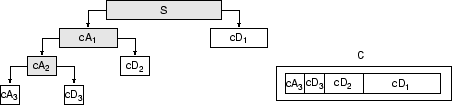
Извлеките приближения и детализации.
Чтобы извлечь коэффициенты приближения уровня 3 из C, type
cA3 = appcoef(C,L,'db1',3);
Чтобы извлечь коэффициенты уровня 3, 2 и 1 детали из C, type
cD3 = detcoef(C,L,3); cD2 = detcoef(C,L,2); cD1 = detcoef(C,L,1);
или
[cD1,cD2,cD3] = detcoef(C,L,[1,2,3]);
Восстановите приближение уровня 3 и подробные данные уровней 1, 2 и 3.
Чтобы восстановить приближение уровня 3 из C, type
A3 = wrcoef('a',C,L,'db1',3);
Чтобы восстановить детали на уровнях 1, 2 и 3, с C, type
D1 = wrcoef('d',C,L,'db1',1);
D2 = wrcoef('d',C,L,'db1',2);
D3 = wrcoef('d',C,L,'db1',3);
Отображение результатов многоуровневого разложения.
Чтобы отобразить результаты разложения уровня 3, введите
subplot(2,2,1); plot(A3);
title('Approximation A3')
subplot(2,2,2); plot(D1);
title('Detail D1')
subplot(2,2,3); plot(D2);
title('Detail D2')
subplot(2,2,4); plot(D3);
title('Detail D3')
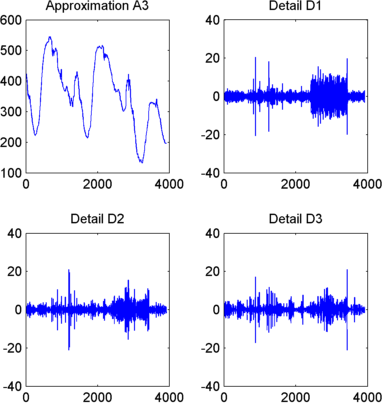
Восстановите исходный сигнал от разложения уровня 3.
Чтобы восстановить исходный сигнал от структуры разложения вейвлет, введите
A0 = waverec(C,L,'db1'); err = max(abs(s-A0))
Грубое шумоподавление сигнала.
Использование вейвлетов для удаления шума из сигнала требует идентификации того, какой компонент или компоненты содержат шум, и затем восстановления сигнала без этих компонентов.
В этом примере мы отмечаем, что последовательные приближения становятся все менее шумными, поскольку из сигнала фильтруется больше и больше высокочастотной информации.
Приближение уровня 3, A3, является довольно чистым как сравнение между ним и исходным сигналом.
Чтобы сравнить приближение к исходному сигналу, введите
subplot(2,1,1);plot(s);title('Original'); axis off
subplot(2,1,2);plot(A3);title('Level 3 Approximation');
axis off
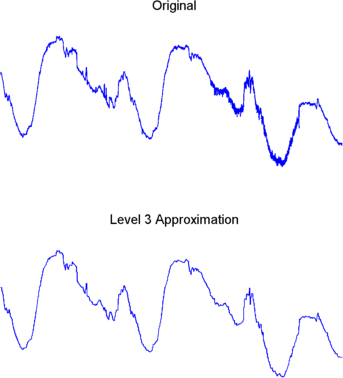
Конечно, отбрасывая всю высокочастотную информацию, мы также потеряли многие из самых острых функций исходного сигнала.
Оптимальное шумоподавление требует более тонкого подхода, называемого пороговым. Это включает в себя отбрасывание только фрагмента деталей, которая превышает определенный предел.
Снимите шум пороговым значением.
Давайте еще раз рассмотрим детали нашего анализа уровня 3.
Отображение подробных данных D1, D2, и D3, type
subplot(3,1,1); plot(D1); title('Detail Level 1'); axis off
subplot(3,1,2); plot(D2); title('Detail Level 2'); axis off
subplot(3,1,3); plot(D3); title('Detail Level 3'); axis off
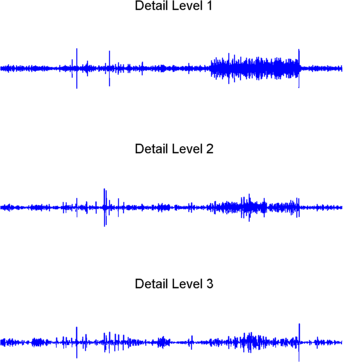
Большая часть шума возникает в последней части сигнала, где детали показывают свою наибольшую активность. Что делать, если мы ограничили силу деталей, ограничив их максимальные значения? Это имело бы эффект сокращения шума, оставляя детали незатронутыми в течение большей части их длительности. Но есть лучший способ.
Обратите внимание, что cD1, cD2, и cD3 это просто MATLAB® векторы, поэтому мы могли бы непосредственно манипулировать каждым вектором, задавая каждому элементу некоторую долю пика или среднего значения векторов. Тогда мы можем восстановить новые сигналы детализации D1, D2, и D3 от пороговых коэффициентов.
Чтобы денонсировать сигнал, используйте ddencmp команда для вычисления параметров по умолчанию и wdencmp команду для выполнения фактического деноизменения введите
[thr,sorh,keepapp] = ddencmp('den','wv',s);
clean = wdencmp('gbl',C,L,'db1',3,thr,sorh,keepapp);
Обратите внимание, что wdencmp использует результаты разложения (C и L) что мы уже подсчитали. Также уточняем, что использовали db1 вейвлет для выполнения исходного анализа, и мы задаем опцию глобального порога 'gbl'. Посмотрите ddencmp и wdencmp на страницах с описанием для получения дополнительной информации об использовании этих команд.
Чтобы отобразить как исходный, так и деноизированный сигналы, введите
subplot(2,1,1); plot(s(2000:3920)); title('Original')
subplot(2,1,2); plot(clean(2000:3920)); title('denoised')

Мы построили здесь только шумную последнюю часть сигнала. Заметьте, как мы удалили шум, не ставя под угрозу резкую детализацию исходного сигнала. Это - сила вейвлета анализа.
Хотя использование функций командной строки для удаления шума из сигнала может быть громоздким, приложение Wavelet Analyzer программного обеспечения включает простую в использовании функцию шумоподавления, которая включает автоматическое пороговое значение.
Более подробную информацию о процессе шумоподавления можно найти в следующих разделах:
Руководство пользователя Wavelet Toolbox по обесценению вейвлетов и непараметрической оценке функций
1-D адаптивный порог отклонений вейвлет в Руководстве пользователя Wavelet Toolbox
В этом разделе мы исследуем тот же сигнал потребления электроэнергии, что и в предыдущем разделе, но мы используем приложение Wavelet Analyzer, чтобы анализировать и денурировать сигнал.
Примечание
Использование приложения Wavelet Analyzer для денуизации сигнала больше не рекомендуется. Вместо этого используйте Wavelet Signal Denoiser.
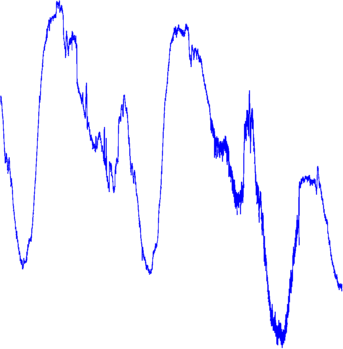
Запустите 1-D Wavelet Analysis Tool.
Из подсказки MATLAB введите waveletAnalyzer.
Появится Wavelet Analyzer.
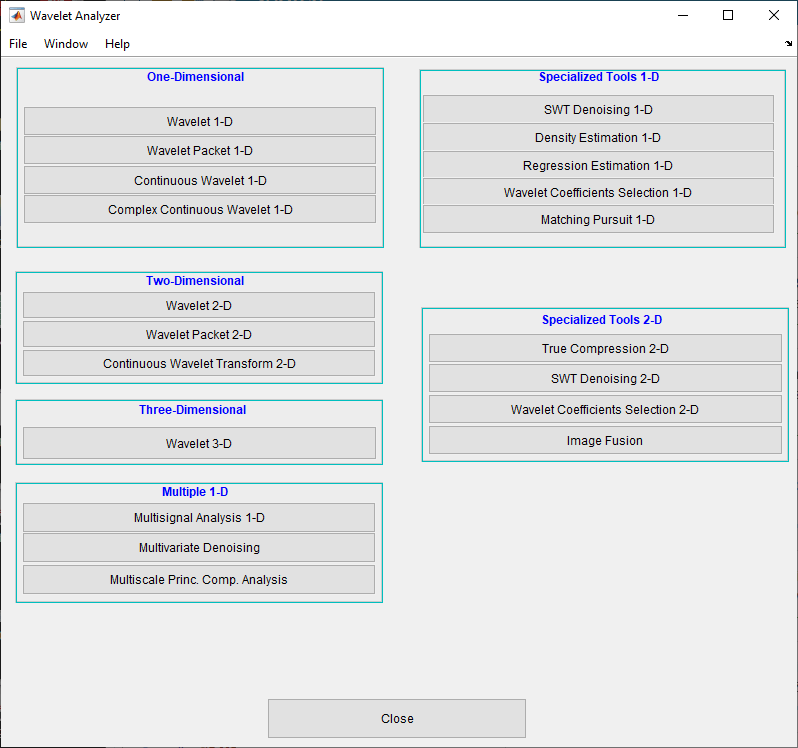
Выберите меню Вейвлета 1-D элемента.
Появляется инструмент дискретного вейвлет для 1-D данных о сигнале.
Загрузите сигнал.
В командной строке MATLAB введите
load leleccum;
leleccum переменная. Нажмите OK, чтобы импортировать сигнал потребления электроэнергии.Выполните одноуровневый вейвлет разложение.
Чтобы начать наш анализ, давайте выполним одноуровневое разложение с помощью db1 вейвлет, так же как мы использовали функции командной строки в 1-D Analysis Using the Command Line.
В правом верхнем фрагменте инструмента Вейвлета 1-D выберите db1 вейвлет и одноуровневое разложение.

Нажмите кнопку Analyze.
После паузы для расчетов инструмент отображает разложение.
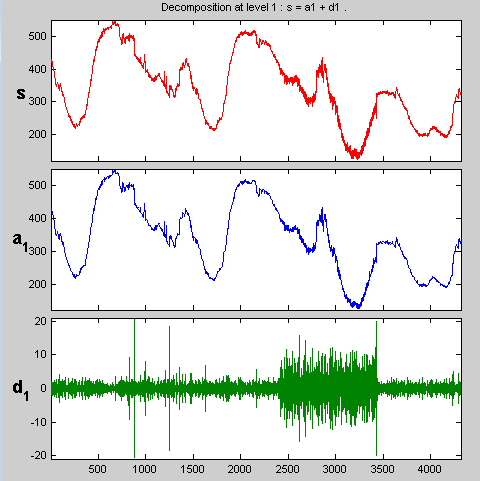
Изменение масштаба соответствующих деталей.
Одним из преимуществ использования приложения Wavelet Analyzer является то, что вы можете легко масштабировать любую часть сигнала и исследовать его более подробно.
Перетащите резиновый ленточный ящик (удерживая нажатой левую кнопку мыши) на фрагмент сигнала, который необходимо увеличить. Здесь мы выбрали шумную часть исходного сигнала.
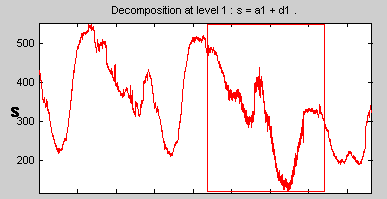
Нажмите кнопку X + (расположенную в нижней части экрана) для изменения масштаба по горизонтали.
![]()
Инструмент 1-D Вейвлет масштабирует все отображаемые сигналы.
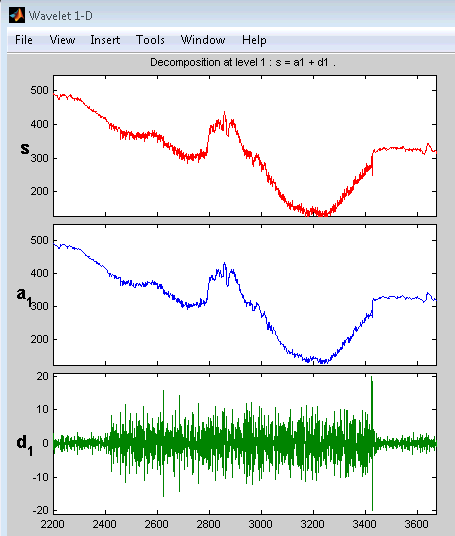
Другие элементы управления масштабированием делают больше или меньше того, что вы ожидаете. Кнопка X - , например, масштабируется по горизонтали. Функция history отслеживает все ваши представления сигнала. Вернитесь к предыдущему уровню масштаба нажав кнопку со стрелой влево.
Выполните многоуровневое разложение.
Снова, мы будем использовать графические инструменты, чтобы эмулировать то, что мы сделали в предыдущем разделе с помощью функций командной строки. Чтобы выполнить разложение сигнала уровня 3 с помощью db1 вейвлет:
Выберите пункт 3 в меню Level в правом верхнем углу, а затем снова нажмите кнопку Analyze.
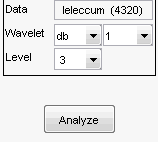
После выполнения разложения вы увидите новый анализ, появившийся в инструменте Wavelet 1-D.
Выбор различных представлений разложения
Меню Режим отображения (средний правый) позволяет вам выбрать различные виды разложения вейвлет.
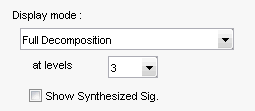
Режим отображения по умолчанию называется «Режим полного разложения». Другие альтернативы включают:
«Отдельный режим», который показывает детали и приближения в отдельных столбцах.
«Режим наложения», в котором показаны детали на одном графике, наложенном в разных цветах. Приближения строятся аналогично.
«Tree Mode», который показывает дерево разложения, исходный сигнал и один дополнительный компонент на ваш выбор. Щелкните на дереве разложения, чтобы выбрать сигнальный компонент, который вы хотите просмотреть.
«Show and Scroll Mode», в котором отображаются три окна. Первые показы исходный сигнал, наложенный на выбранную вами приближение. Во втором окне отображается выбранная деталь. В третьем окне показаны коэффициенты вейвлета.
«Show and Scroll Mode (Stem Cfs)» очень похож на «Show and Scroll Mode» за исключением того, что в третьем окне вейвлет-коэффициенты отображаются в виде диаграмм лист-ствол вместо цветных блоков.
Режим отображения по умолчанию можно изменить в относительных базисах. Выберите требуемый режим в подменю «Вид» > «Режим отображения по умолчанию».
Примечание
Окна Compression and Denoising, открытые из инструмента Wavelet 1-D, наследуют атрибут визуализации текущего коэффициента (стебли или цветные блоки).
В зависимости от выбранного режима отображения, вы можете получить доступ к дополнительным параметрам отображения с помощью кнопки Дополнительные опции отображения (More Параметры Отображения).
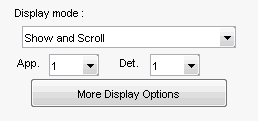
Эти опции включают возможность подавления отображения различных компонентов и выбора, отображать или нет исходный сигнал вместе с деталями и приближениями.
Снимите шум с сигнала.
Приложение Wavelet Analyzer имеет опцию шумоподавления с предопределенной стратегией порога. Это очень облегчает удаление шума из сигнала.
Примечание
Опция шумоподавления больше не рекомендуется. Вместо этого используйте Wavelet Signal Denoiser.
Поднимите инструмент шумоподавления: нажмите кнопку денуаза, расположенную в середине правой части окна, под кнопкой Analyze.
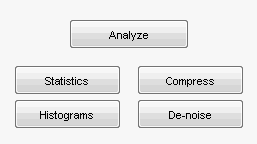
Появится окно Wavelet 1-D Шумоподавление.
Несмотря на то, что для подстройки алгоритма шумоподавления доступен ряд опций, мы примем значения по умолчанию мягкого фиксированного порога формы и немасштабированного белого шума. The Unscaled white noise опция соответствует установке мультипликативного порогового входного параметра SCAL из wden на 'one'. Выбор Scaled white noise соответствует 'sln', и Non-white noise соответствует 'mln'. Для получения дополнительной информации см. wden.
Продолжите, нажав кнопку denoise.
Деноминированный сигнал выглядит наложенным на оригинал. Инструмент также строит графики коэффициентов вейвлета обоих сигналов. Исходные коэффициенты детализации появляются в левой части отображения. За порядок времени выравнивания уровней разложения по всем шкалам коэффициенты вейвлета тиражируются в каждой шкале, чтобы учесть недостающие временные точки. Поэтому, когда шкала становится более грубой, коэффициенты принимают ступенчатый внешний вид.
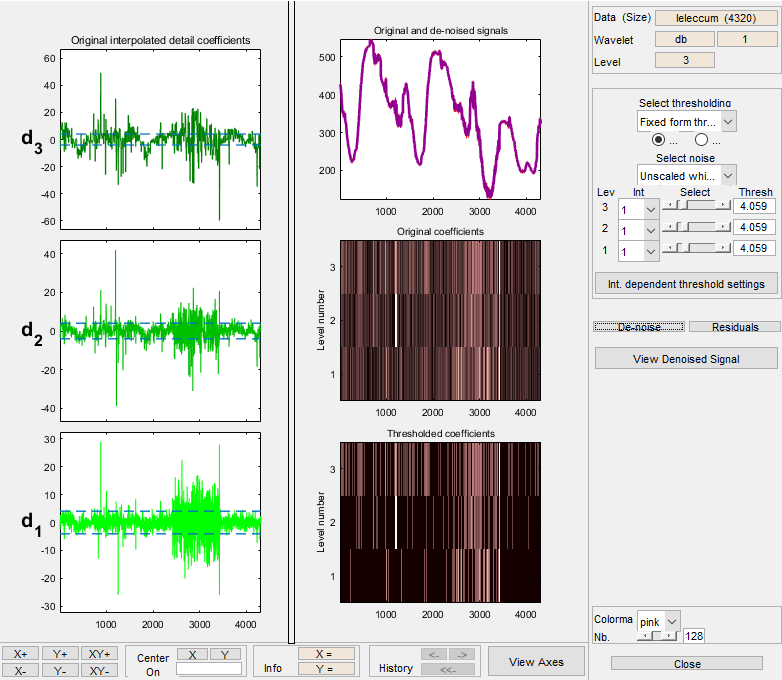
Увеличьте изображение графика оригинальных и деноизированных сигналов для более тщательного рассмотрения.
Перетащите резиновый ленточный ящик вокруг соответствующей области и нажмите кнопку XY +.
Окно денуаза увеличивает ваше представление. По умолчанию исходный сигнал показан красным цветом, а деноизированный - желтым.
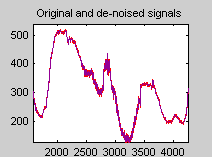
Закройте окно Wavelet 1-D Шумоподавление: нажмите кнопку Close.
Вы не можете одновременно открывать окна Denoise и Compression, поэтому закройте окно Wavelet 1-D Шумоподавление, чтобы продолжить. При появлении диалогового окна Update Synthesized Signal нажмите No. Если вы нажмете Да, Синтезированный сигнал будет доступен в главном окне Wavelet 1-D.
Уточните анализ.
Графические инструменты облегчают уточнение анализа в любое время. До сих пор мы рассматривали анализ уровня 3 с помощью db1. Давайте уточним наш анализ сигнала потребления электроэнергии с помощью db3 вейвлет на уровне 5.
Выберите 5 из меню Level в правом верхнем углу и выберите db3 из меню Wavelet. Нажмите кнопку Analyze.
Сжать сигнал.
Инструменты графического интерфейса имеют опцию сжатия с автоматическим или ручным порогом.
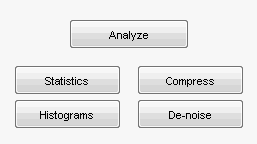
Поднимите Compression окно: нажмите кнопку Compress, расположенную в середине правой части окна, под кнопкой Analyze.
Появится окно Сжатие (Compression).
Хотя у вас всегда есть опция выбора по порогу уровня, здесь мы воспользуемся функцией глобального порога для быстрого и простого сжатия.
Примечание
Если необходимо поэкспериментировать с ручным порогом, выберите опцию By Level thresholding из меню, расположенного верхней частью справа от окна Вейвлета 1-D Compression. Затем ползунки, расположенные под этим меню, управляют зависящими от уровня порогами, обозначенными желтыми пунктирными линиями, проходящими горизонтально через графики слева от окна. Желтые пунктирные линии также можно перетащить непосредственно с помощью левой кнопки мыши.
Нажмите кнопку «Сжатие», расположенную справа по центру.
После паузы для расчета сигнал потребления электроэнергии повторно отображается красным цветом со сжатым вариантом, наложенным желтым цветом. Ниже мы увеличились, чтобы поближе взглянуть на шумную часть сигнала.
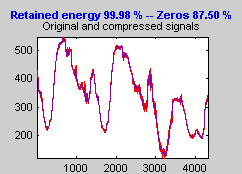
Видно, что процесс сжатия снял большую часть шума, но сохранил 99,99% энергии сигнала.
Из инструмента Вейвлета 1-D сжатия нажмите кнопку Невязок. Появится окно Подробнее об невязках для вейвлет 1-D сжатия.
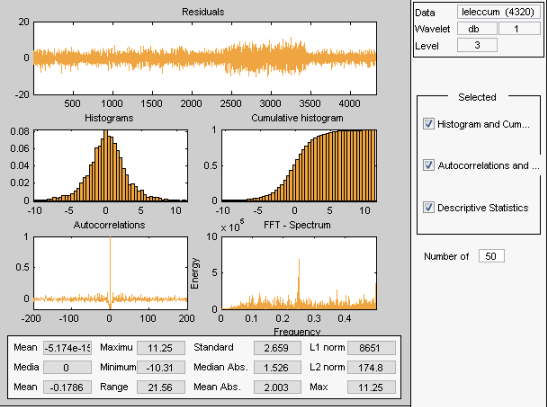
Отображаемая статистика включает показатели тенденции (среднее, режим, медиана) и дисперсии (область значений, стандартное отклонение). В сложение инструмент предоставляет диаграммы частотного распределения (гистограммы и кумулятивные гистограммы), а также timeseries диаграммы: автокорреляционная функция и спектр. Та же функция существует и для инструмента Вейвлета 1-D Шумоподавления.
Закройте окно Wavelet 1-D Compression: нажмите кнопку Close. При появлении диалогового окна Update Synthesized Signal нажмите No.
Показать статистику.
Вы можете просмотреть различные статистики о вашем сигнале и его компонентах.
Из Вейвлета 1-D инструмента нажмите кнопку Statistics.
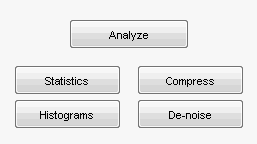
Появляется окно Wavelet 1-D Statistics, отображающее по умолчанию статистику исходного сигнала.
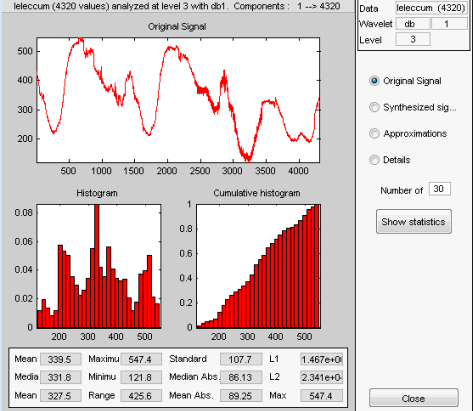
Выберите синтезированный сигнал или компонент сигнала, статистику которого вы хотите изучить. Нажмите соответствующую кнопку опции, а затем нажмите кнопку Показа Statistics. Здесь мы решили изучить синтезированный сигнал с помощью 100 интервалов вместо 30, что является значением по умолчанию:
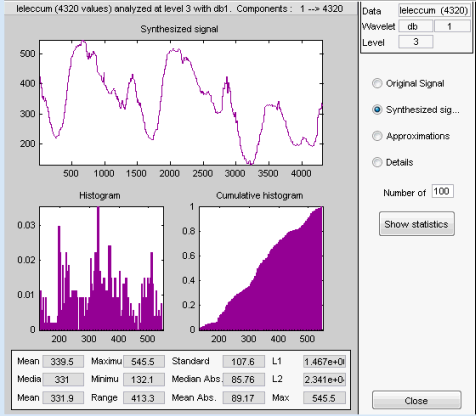
Отображаемая статистика включает показатели тенденции (среднее, режим, медиана) и дисперсии (область значений, стандартное отклонение).
В сложение инструмент предоставляет диаграммы частотного распределения (гистограммы и совокупные гистограммы). Вы можете построить эти гистограммы отдельно с помощью кнопки Histograms из окна Wavelets 1-D.
Нажмите кнопку Приближения опции. Появляется меню, из которого вы выбираете уровень приближения, которую хотите изучить.
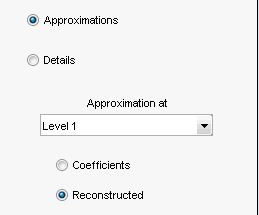
Выберите Уровень 1 и нажмите кнопку Показать статистику. Статистика появляется для приближения уровня 1.
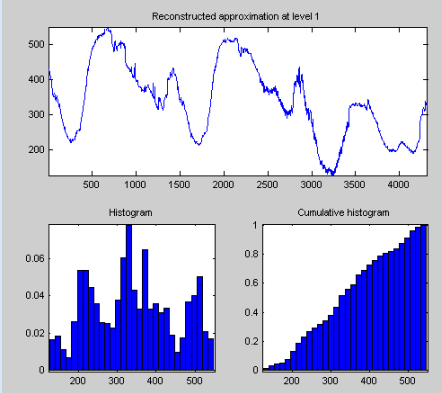
Инструмент 1-D графического интерфейса Wavelet позволяет вам импортировать информацию из и экспортировать информацию на диск и рабочее пространство MATLAB.
Можно сохранить синтезированные сигналы, коэффициенты и разложения с инструмента Wavelet 1-D на диск, где информацией можно манипулировать и позже повторно импортировать в графический инструмент.
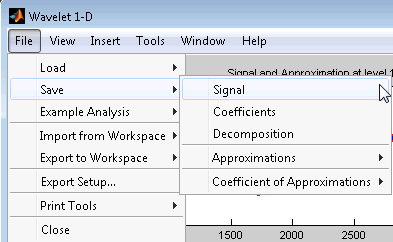
Сохранение синтезированных сигналов. Можно обработать сигнал в инструменте Wavelet 1-D и затем сохранить обработанный сигнал в MAT-файл (с расширением mat или другое).
Например, загрузите анализ примера: Файл > Анализ примера > Основные сигналы > с db3 на уровне 5 → Сумма синусов, и выполните операцию сжатия или шумоподавления исходного сигнала. Когда вы закроете окно Denoising или Compression, обновите синтезированный сигнал, нажав Да в диалоговом окне.
Затем из Вейвлета 1-D инструмента выберите Файл меню опции > Save > Signal.
Появится диалоговое окно, позволяющее выбрать папку и имя файла для MAT-файла. В данном примере выберите имя synthsig.
Чтобы загрузить сигнал в вашу рабочую область, просто введите
load synthsig;
Когда синтезированный сигнал получен с использованием любого метода порога, кроме глобального, сохраненная структура
whos
| Имя | Размер | Байты | Класс |
|---|---|---|---|
synthsig | 1x1000 | 8000 | double массив |
thrParams | 1x5 | 580 | cell array |
wname | 1x3 | 6 | char array |
Синтезированный сигнал задается переменной synthsig. В сложение параметры шумоподавления или процесса сжатия задаются именем вейвлета (wname) и зависимые от уровня пороги, содержащиеся в thrParams переменная, которая является массивом ячеек длиной 5 (таким же, как и уровень разложения).
Для i от 1 до 5, thrParams{i} содержит нижнюю и верхнюю границы порогового интервала и пороговое значение (поскольку интервальные зависимые пороги разрешены, см. 1-D Адаптивное пороговое значение коэффициентов вейвлета).
Для примера, для уровня 1,
thrParams{1}
ans =
1.0e+03 *
0.0010 1.0000 0.0014
Когда синтезированный сигнал получен с помощью глобального метода порога, сохраненная структура
| Имя | Размер | Байты | Класс |
|---|---|---|---|
synthsig | 1x1000 | 8000 | double array |
valTHR | 1x1 | 8 | double array |
wname | 1x3 | 6 | char array |
где переменная valTHR содержит глобальный порог:
valTHR
valTHR =
1.2922
Сохранение дискретных коэффициентов преобразования Вейвлета. Инструмент Вейвлета 1-D позволяет сохранить коэффициенты дискретного вейвлета преобразования (DWT) на диск. Тулбокс создает MAT-файл в текущей папке с выбранным именем.
Чтобы сохранить коэффициенты DWT из настоящего анализа, используйте опцию меню Файл > Сохранить > Коэффициенты.
Появляется диалоговое окно, которое позволяет вам задать папку и имя файла для хранения коэффициентов.
Рассмотрим пример анализа:
Файл > Пример анализа > Основные сигналы > с db1 на уровне 5 → кривой Кантора.
После сохранения коэффициентов вейвлета в файл cantor.mat, загрузите переменные в рабочую область:
load cantor whos
| Имя | Размер | Байты | Класс |
|---|---|---|---|
coefs | 1x2190 | 17520 | double array |
longs | 1x7 | 56 | double array |
thrParams | 0x0 | 0 | double array |
wname | 1x3 | 6 | char array |
Переменные coefs содержит дискретные коэффициенты вейвлета. Точнее, в приведенном выше примере coefs вектор 1 на 2190 конкатенированных коэффициентов и longs является вектором, задающим длины каждого компонента coefs.
Переменные wname содержит имя вейвлета и thrParams пуст, поскольку синтезированный сигнал не существует.
Сохранение декомпозиций. Инструмент Вейвлета 1-D позволяет сохранить весь набор данных из дискретного вейвлета анализа на диск. Тулбокс создает MAT-файл в текущей папке с выбранным именем и расширением wa1 (вейвлет 1-D).
Откройте инструмент Wavelet 1-D и загрузите пример анализа:
Файл > Пример анализа > Основные сигналы > с db3 на уровне 5 → Сумма синусов
Чтобы сохранить данные этого анализа, используйте опцию меню Файл > Сохранить > Разложение.
Появляется диалоговое окно, которое позволяет вам задать папку и имя файла для хранения данных разложения. Введите имя wdecex1d.
После сохранения данных о разложении в файл wdecex1d.wa1, загрузите переменные в рабочую область:
load wdecex1d.wa1 -mat whos
| Имя | Размер | Байты | Класс |
|---|---|---|---|
coefs | 1x1023 | 8184 | double array |
data_name | 1x6 | 12 | char array |
longs | 1x7 | 56 | double array |
thrParams | 0x0 | 0 | double array |
wave_name | 1x3 | 6 | char array |
Примечание
Опции сохранения также доступны при выполнении шумоподавления или сжатия внутри инструмента Wavelet 1-D. В окне Wavelet 1-D Шумоподавление можно сохранить деноизированный сигнал и разложение. То же самое относится и к окну Wavelet 1-D Compression. Таким образом, вы можете сохранить множество различных испытаний из окон Denoising и Compression, не возвращаясь к основному окну Wavelet 1-D в процессе настройки.
Примечание
При сохранении синтезированного сигнала, разложения или коэффициентов в MAT-файл, mat расширение файла не требуется. Можно сохранять приближения индивидуально для каждого уровня или сохранять все сразу.
Инструмент Wavelet 1-D позволяет вам экспортировать 1-D вейвлет в рабочее пространство MATLAB в ряде форматов.
Например, загрузите пример анализа для freqbrk сигнал.
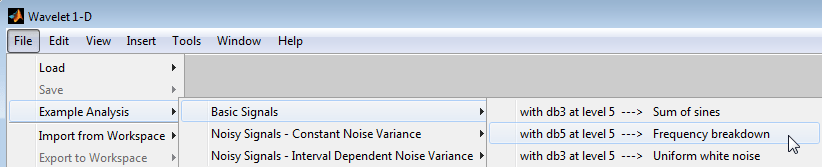
После нагрузок вейвлета 1-D анализа выберите File —> Export to Workspace.
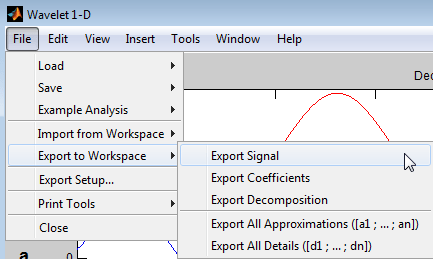
У вас есть опция
Export Signal - Эта опция экспортирует синтезированный вектор сигнала.
Export Coefficients - Эта опция экспортирует вектор вейвлет и масштабирующих коэффициентов, вектор бухгалтерии и анализирующий вейвлет в массиве структур. Вейвлет и масштабный коэффициент и векторы бухгалтерии идентичны выходу wavedec.
Export Decomposition - Эта опция идентична Export Coefficients за исключением того, что он также содержит имя анализируемого сигнала.
Export All Approximations - Эта опция экспортирует матрицу L на N, где L является значением Level, а N является длиной входного сигнала. Каждая строка матрицы является проекцией на пространство приближения на соответствующем уровне. Для примера первая строка матрицы является проекцией на приближение пространство на уровне 1.
Export All Details - Эта опция экспортирует матрицу L на N, где L является значением Level, а N является длиной входного сигнала. Каждая строка матрицы является проекцией на пространство деталей (вейвлет) на соответствующем уровне. Для примера первой строкой матрицы является проекция на пространство деталей на уровне 1.
Можно загрузить сигналы, коэффициенты или разложения в приложение Wavelet Analyzer. Загружаемая информация могла быть ранее экспортирована из приложения и затем манипулирована в рабочей области, или, возможно, это была информация, сгенерированная вами первоначально из командной строки.
В любом случае необходимо наблюдать строгие форматы файлов и структуры данных, используемые инструментом Wavelet 1-D, иначе при попытке загрузить информацию возникнут ошибки.
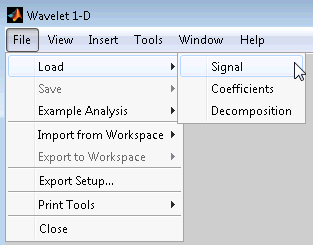
Сигналы загрузки. Чтобы загрузить сигнал, созданный вами в рабочем пространстве MATLAB, в инструмент Wavelet 1-D, сохраните сигнал в MAT-файле (с расширением mat или другое).
Например, предположим, что вы разработали сигнал под названием warma и хотите проанализировать его в инструменте Wavelet 1-D.
save warma warma
Переменная warma рабочей области должна быть вектором.
sizwarma = size(warma)
sizwarma =
1 1000
Чтобы загрузить этот сигнал в инструмент Вейвлета 1-D, используйте меню опции Файла > Загрузка > Сигнал.
Появится диалоговое окно, в котором можно выбрать подходящий MAT-файл для загрузки.
Примечание
Первая переменная 1-D, встречающаяся в файле, рассматривается как сигнал. Переменные проверяются в алфавитном порядке.
Загрузка коэффициентов дискретного Вейвлета преобразования. Чтобы загрузить дискретные вейвлеты преобразования коэффициентов в инструмент Вейвлета 1-D, необходимо сначала сохранить соответствующие данные в MAT-файле, который должен содержать по крайней мере две переменные coefs и longs.
Переменные coefs должен быть вектором коэффициентов DWT (конкатенированных для различных уровней) и переменной longs вектор, задающий длину каждого компонента coefs, а также длину исходного сигнала.
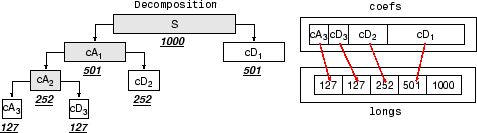
После построения или редактирования соответствующих данных в рабочем пространстве введите
save myfile coefs longs
Используйте меню Файла > Загрузка > Коэффициенты опции из инструмента Вейвлета 1-D, чтобы загрузить данные в графический инструмент.
Появится диалоговое окно, позволяющее выбрать папку и файл, в которых находятся ваши данные.
Загрузка декомпозиций. Чтобы загрузить данные разложения дискретного вейвлет в графический интерфейс Wavelet 1-D, необходимо сначала сохранить соответствующие данные в MAT-файле (с расширением wa1 или другое).
MAT-файл содержит следующие переменные.
| Переменная | Статус | Описание |
|---|---|---|
coefs | Необходимый | Вектор конкатенированных коэффициентов DWT |
longs | Необходимый | Вектор, задающий длины компонентов |
wave_name | Необходимый | Вектор символов, задающий имя вейвлета, используемого для разложения (например |
data_name | Дополнительный | Вектор символов, задающий имя разложения |
После построения или редактирования соответствующих данных в рабочем пространстве введите
save myfile coefs longs wave_name
Используйте меню Файла > Загрузка > Разложение опции из инструмента Вейвлета 1-D, чтобы загрузить данные разложения в графический инструмент.
Появится диалоговое окно, позволяющее выбрать папку и файл, в которых находятся ваши данные.
Примечание
При загрузке сигнала, разложения или коэффициентов из MAT-файла расширение этого файла свободно. The mat расширение не обязательно.
Wavelet Signal Denoiser | wdenoise